Para asignar a los posibles jurados de un proceso de la Escuela de Posgrado debe ingresar al siguiente enlace http://posgrado.pucp.edu.pe/admision/postulantes
Luego, ingrese su usuario y contraseña y presione el botón Acceder.
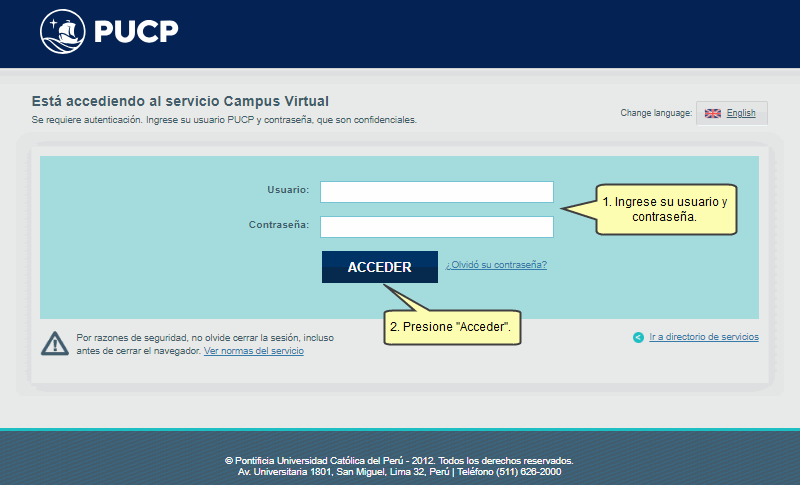
Haga clic en el nombre del programa deseado.
Le aparecerá una listado de programas solo si es director o gestor de varios programas, en caso sea director o gestor de solo un programa le aparecerá el listado de postulantes.

1. Cambio de estado de postulante
Solo el Director del programa podrá editar el estado del postulante, asignar la beca (en caso aplique) e ingresar las observaciones sobre el cambio de estado.
Podrá visualizar a los postulantes del programa y a sus jurados, así como la información académica de cada postulante. Dentro de información académica podrá visualizar tres íconos. En caso desee visualizar la Historia de Notas del postulante seleccione el ícono 

A continuación se abrirá una ventana con la Historia de Notas del postulante.
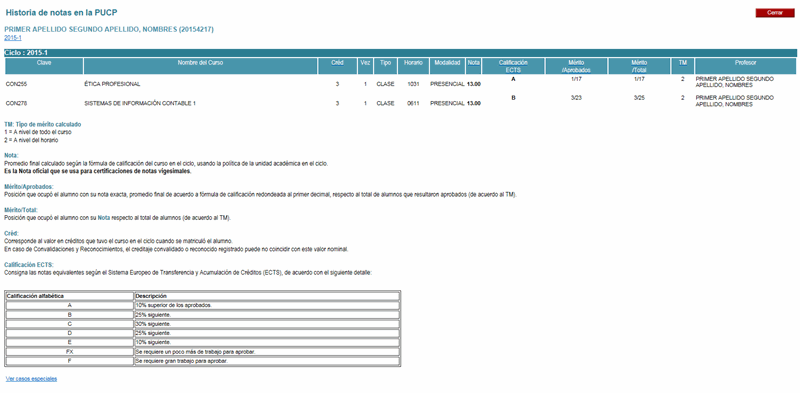
En caso desee visualizar la información del Rendimiento Académico del postulante seleccione el ícono 
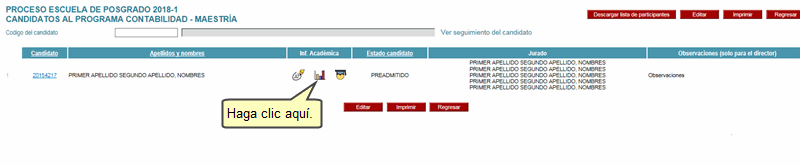
A continuación se abrirá una ventana con el Rendimiento Académico del ciclo.

En caso desee visualizar la información de Grados y títulos del postulante seleccione el ícono 
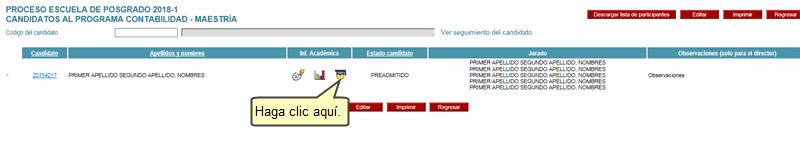
A continuación se abrirá una ventana que muestra los Grados y títulos correspondientes al postulante.

Para ingresar los resultados de admisión del postulante y asignar a los jurados presione el botón Editar.
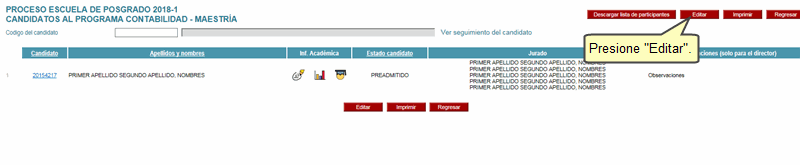
Podrá visualizar la información de los datos del postulante así como su estado y jurados que se pueden asignar.

En caso el programa use becas adicionalmente a la información anterior se visualizará el campo beca otorgada.
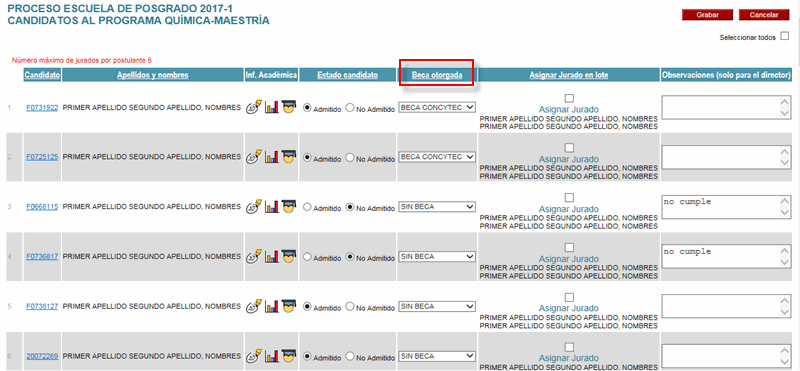
En caso el programa use becas se mostrará la lista de becas.
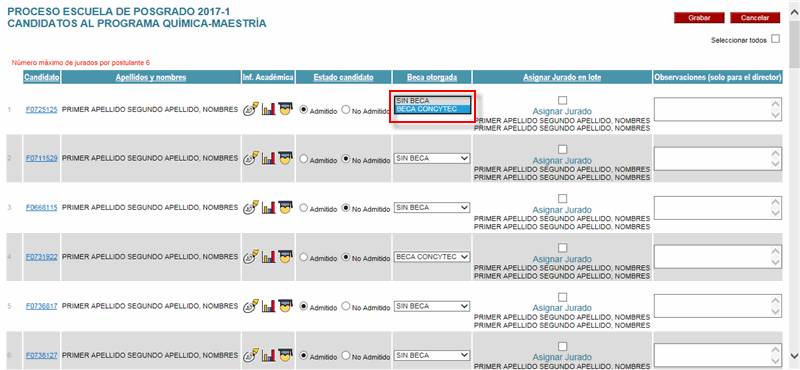
Seleccione el estado del postulante, si desea puede ingresar alguna observación. Presione el botón Grabar.
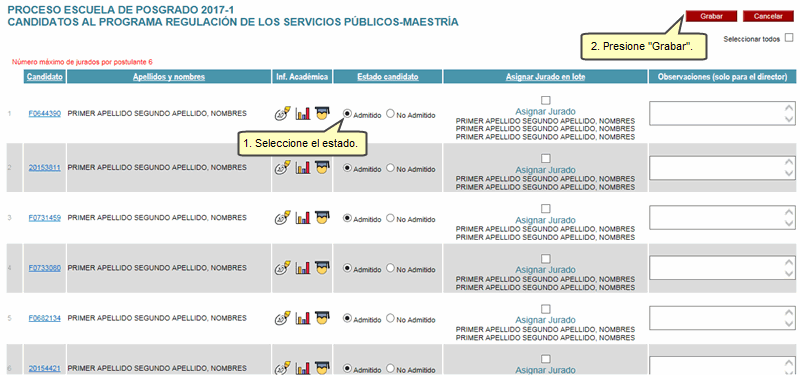
2. Asignación del jurado
Haga clic en el enlace Agregar jurado.
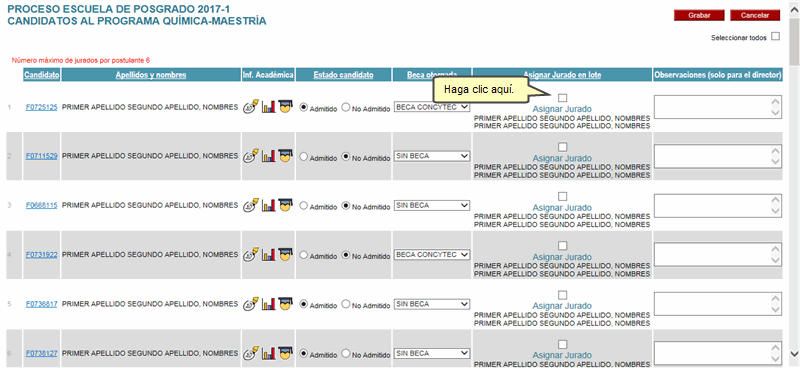
Se abrirá una ventana adicional donde deberá seleccionar a los jurados activando la casilla correspondiente. Al finalizar, presione Grabar.
En caso no se encuentre el código del jurado, puede digitarlo en la casilla correspondiente; luego, presione el botón Grabar.
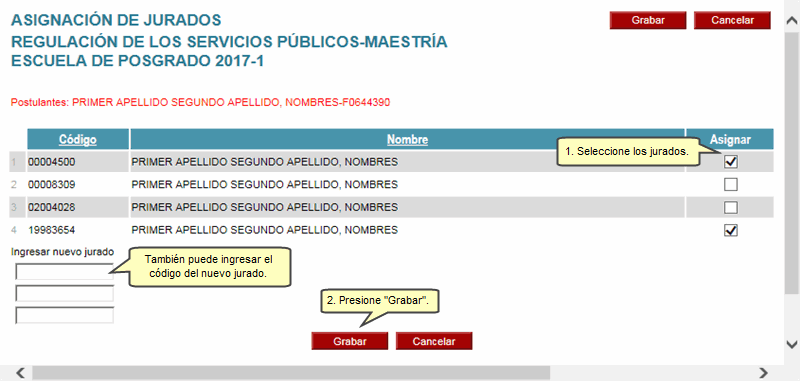
Al finalizar, visualizará que se registró a los jurados del postulante.
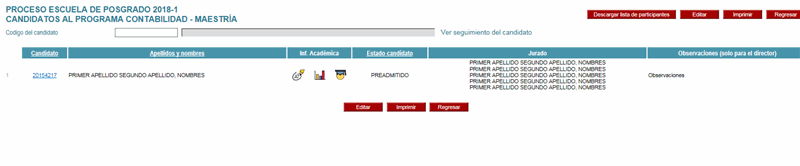
3. Visualización de la ficha de inscripción de los postulantes
Para visualizar la ficha de inscripción del postulante, es necesario especificar que la haga clic en el enlace del código del postulante.

Visualizará la ficha de inscripción. En la pestaña de Proceso de inscripción, podrá ver la ficha de datos personales del postulante en el segundo paso.
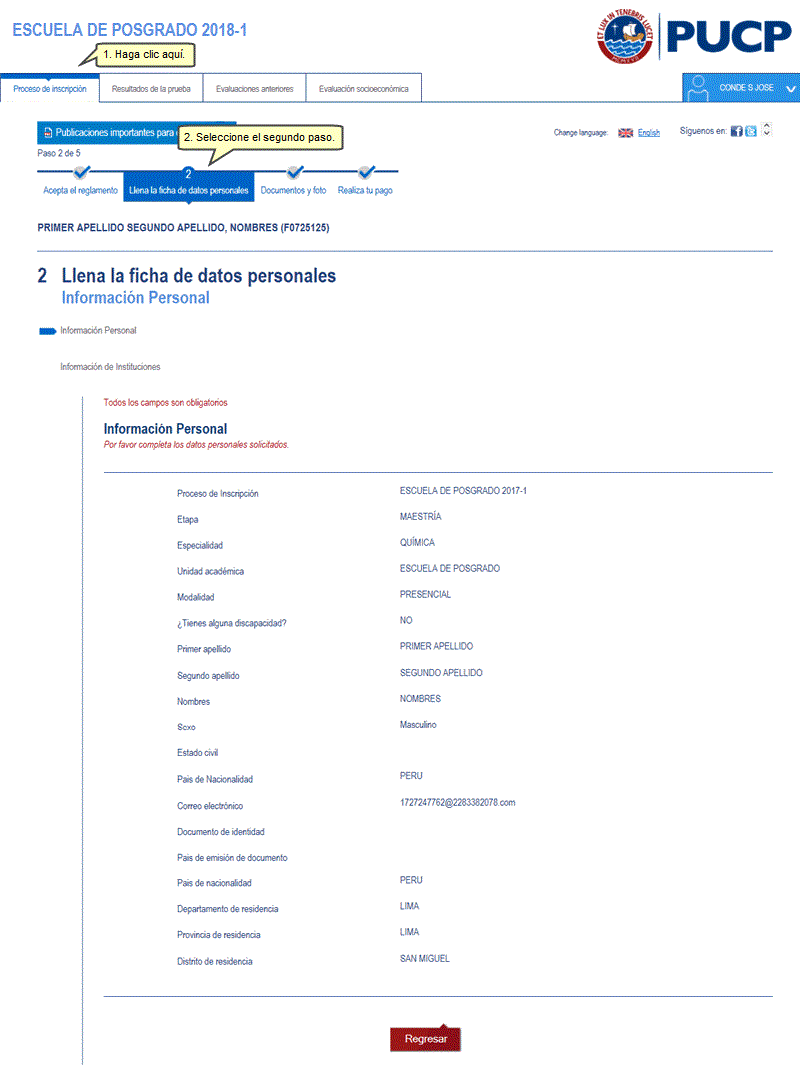
Asimismo, en el cuarto paso visualizará los documentos y foto respectiva. Haga clic en el ícono  para descargar de manera individual cada documento. Puede hacer clic en el ícono para descargar de manera individual cada documento. Puede hacer clic en el ícono  para descargar todos los documentos de manera conjunta. para descargar todos los documentos de manera conjunta.

En la pestaña de Resultados de la prueba visualizará el Resultado Final en la prueba de admisión.
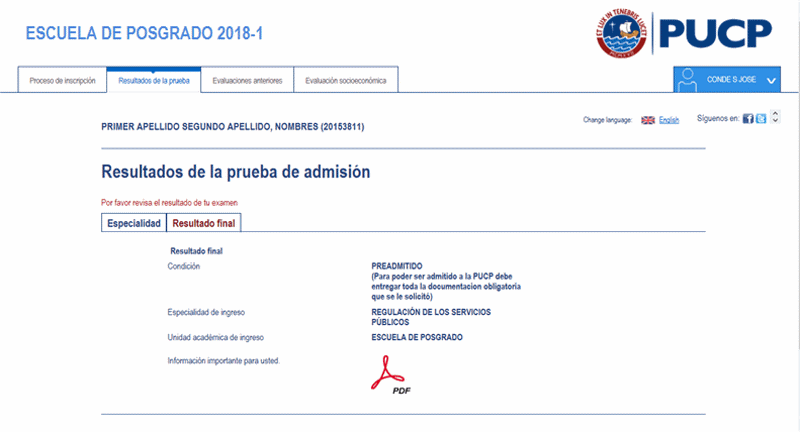
En caso requiera visualizar el proceso de inscripción de un candidato se deberá descargar la lista de los participantes (sección 5) , ubicar el código del candidato y escribirlo en "Código de candidato". Luego hacer clic en el enlace "Ver seguimiento del candidato".

4. Impresión de reporte
Si desea imprimir la información que visualiza en la pantalla, presione el botón Imprimir.

Visualizará la información en un formato PDF.
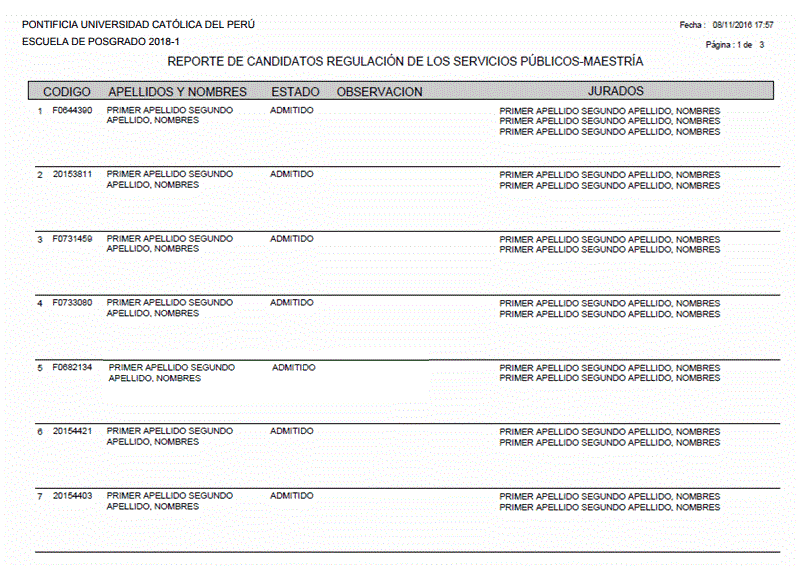
5. Descargar lista de participantes
Para proceder con la descarga, haga clic en el enlace Descargar lista de participantes.

Actualizado: 24/01/2018 |
DIT-Reg-4.36 |
|